Bedste PDF-ordtællersoftware og onlineværktøjer
Dette indlæg viser dig, hvordan du tæller ord i PDF(how to count words in PDF) . Vi har dækket nogle gratis og enkle PDF-ordtællerværktøjer(PDF word counter) . Selvom der er nogle meget gode PDF-læserværktøjer til rådighed, hjælper de ikke med at tælle antallet af ord i en PDF -fil. Kun det samlede antal sider er synligt i sådanne værktøjer. Derfor har vi lavet denne liste for at hjælpe dig med at finde ud af, hvor mange ord der er i PDF- filer.
Bemærk, at de fleste af disse PDF -ordtællerværktøjer ikke hjælper, hvis en PDF -fil scannes, eller hvis der er tekst i billeder. I så fald skal du først konvertere scannet PDF til søgbar PDF(convert scanned PDF to searchable PDF) for at tælle antallet af ord.
Gratis PDF -ordtællersoftware og onlineværktøjer
Dette indlæg dækker 2 gratis onlinetjenester og 3 freeware til at tælle ord i PDF . Disse er:
- Tælleord Gratis
- Kennis tæller
- Tæl hvad som helst
- Foxit Reader
- Windows PowerShell.
1] tælleord gratis
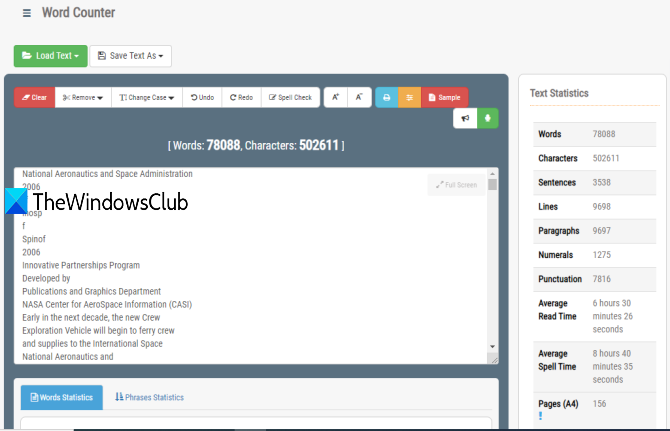
CountWordsGratis(CountWordsFree) service bringer en masse muligheder. Denne online PDF -ordtæller lader dig også tælle ord fra ePub, DOCX , DOC , Excel , HTML , TXT , XLSX , XLS , JSON , XML og andre formatfiler. Det viser detaljeret tekststatistik for en PDF eller et andet uploadet dokument. Du kan kontrollere antallet af ord, sætninger, tegn, tegnsætning, linjer, tal og afsnit. Gennemsnitlig læsetid og stavetid leveres også af denne tjeneste. Du kan også se antallet af gange, et ord er forekommet i dokumentet. Så der er ret gode muligheder.
Åbn hjemmesiden(Open the homepage) for denne PDF -ordtæller, og brug knappen Indlæs tekst(Load Text) til at tilføje en PDF fra disk. Du kan også tilføje URL'en(URL) til en online PDF . Når PDF'en(PDF) er uploadet, behandler den denne PDF og viser derefter resultaterne. På den højre sektion viser den tekststatistik, og på den nederste del viser den ord- og sætningsstatistikker.
En anden funktion, som jeg finder meget nyttig, er, at du kan redigere teksten(edit the text) i en uploadet PDF og derefter bruge knappen Gem tekst som(Save Text As) til at gemme den som Word , ePub, PDF , TXT eller FB2 filformat.
2] Kennis Counter
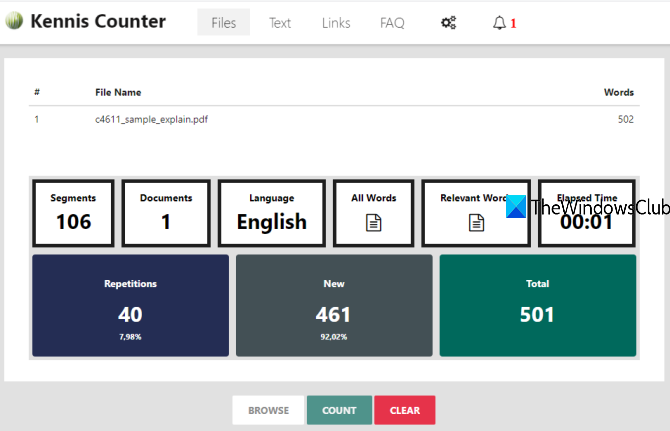
Kennis Counter hjælper også med at tælle ord i PDF , DOCX , DOC , RTF , TXT , XLSX , XML osv. Den kan også vise antallet af ord, der findes i PPT , PPTX , HTML , ODT , ePub og zip-filer. Den funktion, der gør det en smule mere nyttigt, er, at du kan tælle ord i flere PDF-dokumenter sammen(count words in multiple PDF documents together) . Listen over alle ord, ordlængde og forekomst af hvert ord leveres også af denne online PDF -ordtæller.
Udover det kan den også vise antallet af afsnit, sproget i PDF - dokumentet, gentagelsesprocenten af ord og relevante ord i PDF eller en anden uploadet fil.
Dette link(This link) åbner dets ordtællerside. Der skal du bruge BROWSE- knappen til at uploade enkelte eller flere PDF- dokumenter. Når PDF'en(PDF) er uploadet, skal du trykke på knappen COUNT . Derefter vil den vise statistikken.
3] Tæl hvad som helst
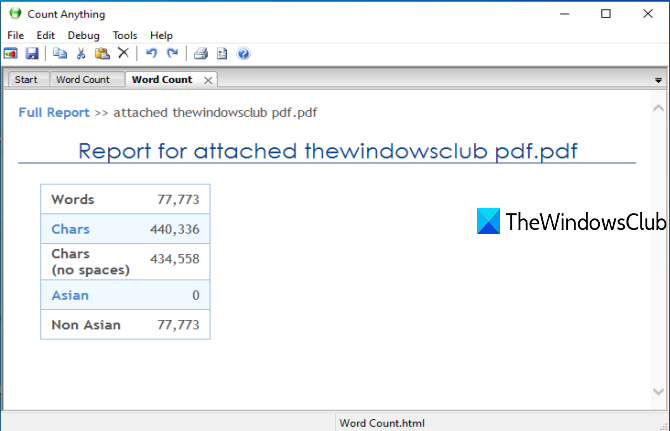
Count Anything er et bulk PDF-ordtællerværktøj(bulk PDF word counter) . Du kan trække og slippe flere PDF -filer, og det vil vise det samlede antal ord i hver PDF -fil separat. Det understøtter også CSV- , DOC- , XLS- , PPT- , ODT- , TXT- , ODS- , ODP- og XML -formatfiler.
Bortset fra det viser den andre statistikker, som inkluderer det samlede antal tegn (med eller uden mellemrum), asiatiske og ikke-asiatiske ord. Der er også en unik funktion, som lader dig eksportere ordtællingsstatistikker som HTML(export word count stats as HTML) eller tekstfil.
Få fat i denne software fra ginstrom.com. og installere det. På dens grænseflade skal du tilføje en mappe, URL eller PDF ved hjælp af de tilgængelige knapper på fanen Start . Når filerne er tilføjet, skal du trykke på knappen Tæll(Count) . Det vil generere statistik i en separat fane. Nu kan du se disse statistikker og derefter gemme statistikker til senere brug ved at klikke på knappen Gem(Save) .
4] Foxit Reader
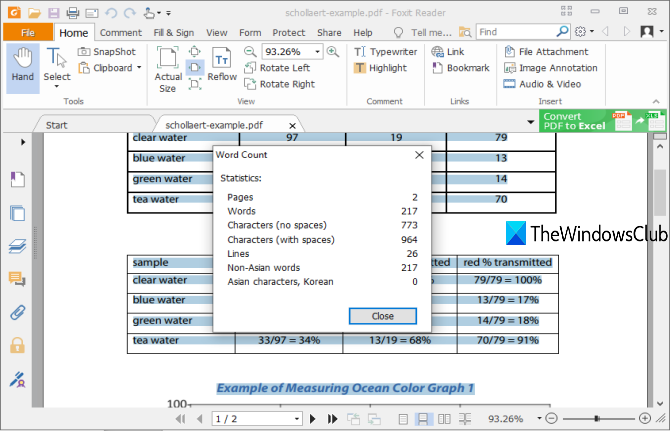
Foxit Reader er en populær PDF-læsersoftware, der kommer med tonsvis af funktioner. Du kan bruge det til at fremhæve PDF(highlight PDF) , tilføje noter og kommentarer til PDF , læse højt PDF , udtrække fremhævet tekst fra PDF(extract highlighted text from PDF) , beskytte PDF og mere. PDF -ordtællingsfunktion er også til stede. Det viser det samlede antal sider, ord, tegn (uden mellemrum og med mellemrum), linjer, ikke-asiatiske og asiatiske ord brugt i PDF .
Download det(Download it) og start installationen. Brug den tilpassede installationsindstilling(custom installation) for at forhindre installation af unødvendige komponenter. Start softwaren og tilføj enkelte eller flere PDF - filer i separate faner.
For at tælle ord i PDF skal du bruge Ctrl+A til at markere al teksten, højreklikke og vælge indstillingen Ordoptælling(Word Count) . En lille boks åbnes. Denne boks vil vise alle statistikker, såsom antallet af ord, tegn, linjer osv.
5] Windows PowerShell
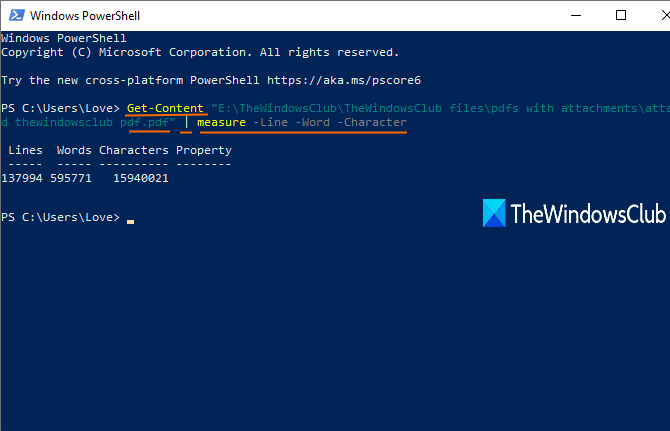
Dette kan komme som en overraskelse, men ja, Windows indbyggede PowerShell - værktøj er også nyttigt til at tælle ord i PDF -fil. Det kan også tælle ord i tekstfiler. Det viser det samlede antal linjer, ord og tegn i en PDF . Det inkluderer mellemrum i ord, så outputtet vil være anderledes end andre værktøjer. Det kan også tælle ord fra billeder og scannede PDF'er(count words from images and scanned PDFs) , så du vil se forskellen i outputtet.
For at tælle ord i PDF ved hjælp af dette værktøj skal du skrive powershell i søgefeltet og trykke på enter. Når PowerShell- vinduet er åbnet, skal du udføre kommandoen, der ville være sådan:
Get-Content “path of input PDF” | measure -Line -Word -Character
Dette vil vise resultatet.
Dette er nogle meget enkle måder at hjælpe dig med at tælle ord i PDF- filer. Softwaren har altid en fordel i forhold til onlineværktøjer, fordi du ikke behøver at bekymre dig om filstørrelse og bruge dem offline.
Related posts
Bedste PDF- og e-bogslæserapps til Windows 10
Bedste gratis PDF-editor onlineværktøjer, der er cloud-baserede
Bedste gratis PDF Stamp Creator-software til Windows 10
Bedste gratis PDF-redigeringssoftware til Windows 10
Bedste gratis PDF-stemmelæsere til Windows 10
PDF Candy er et alt-i-et onlineværktøj til at administrere PDF-filer
Rediger PDF ved hjælp af gratis PDF-redaktionssoftware og -tjenester
De 7 bedste PDF-læsere til Windows i 2020
Sådan konverteres PDF til MOBI på Windows 10
Sådan beskærer du PDF-sider i Windows 11 ved hjælp af onlineværktøj eller gratis software
Sådan konverteres PDF-dokument til et flersidet TIFF-billede i Windows
Gratis PDF Editor Online-værktøj til at redigere PDF-filer - PDF Ja
Bedste gratis ePub til PDF-konverteringsværktøjer til Windows 10 PC
Krypter PDF-fil ved hjælp af PDF Page Lock til Windows PC
Sådan adgangskodebeskyttes og sikres PDF-dokumenter med LibreOffice
Sådan repareres PDF ved hjælp af PDF Fixer Tool til Windows 10
Hvordan konverteres scannet PDF til søgbar PDF?
Bedste gratis alternative PDF-fremviser til Adobe Reader
Sådan konverteres Excel-fil til PDF online ved hjælp af Google Drev
Download Windows Command Reference PDF-vejledning fra Microsoft
